什么是dns缓存-如何清除/刷新DNS缓存
关于dns缓存,可以通过强制刷新页面解决这个问题,这种情况下,你可能需要清除本地的DNS缓存,以下我们将会详细解说如何清除/刷新DNS缓存这个实用的小技巧.
我们在修改网站CSS样式或者JS特效代码的时候,发现更改完成后刷新网站页面并没有发生改变,此时大部分人会按ctrl+f5强制刷新当前页面,发现强制刷新也没有效果。
其实遇到这种情况,你可能要清除本地的DNS缓存,下面大兵将会详细为大家讲解如何清除/刷新DNS缓存,希望可以帮助到大家。
什么是DNS
DNS代表域名服务器,web程序托管在web服务器的时候,不管是windows系统还是linux系统服务器都会给web网站程序分配一个固定的十进制IP地址,而DNS的作用是将IP地址进行解析成域名。
当用户发出访问请求的时候,系统会自动查找该网站服务器的DNS地址,DNS将该用户请求分配给域名,再将其用户请求转换为IP地址,并将该用户请求发送到与该DNS相对应的服器,再进行IP地址解析,最后用户用户就看到网站页面。
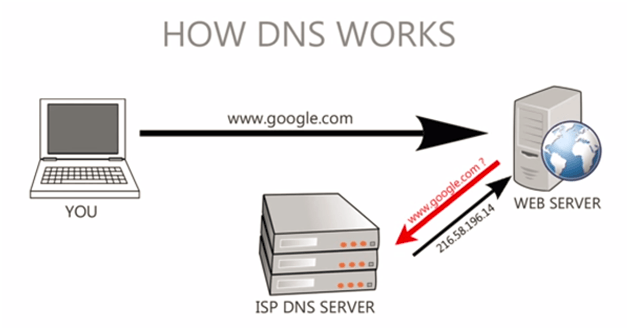
通过以上可以得知,DNS主要作用是将IP地址转换成域名,实现用户只需要输入网站域名就可以打开网站页面。
有的时候,DNS为了节省用户访问网站页面的时间,Web浏览器会将用户以前访问过的网站DNS地址保存下来,称之为DNS缓存。
DNS我们访问网站页面的时候,是没有办法看到的,如果你的web站点换了新的DNS地址或者新的服务器,由于你本地电脑还存储着以前的web服务器DNS地址信息,所以你的电脑仍有可能看到老web服务器的信息,如果你要看到最新的网页信息,就要清除本地电脑上的DNS缓存。
通过Web浏览器强制刷新页面内容
我们在刷新网站DNS地址之前,windows系统电脑我们可以使用“Ctrl + F5”强制刷新当前页面,清除网页缓存文件。
Apple/MAC电脑,可使用“CMD + SHIFT + R”,使用Apple Safari,可使用“SHIFT + Reload”。
为了避免网站页面缓存问题,我们可以使用(Chrome)隐身模式或者(Firefox)隐私窗口访问网站页面,当按“Ctrl + F5”强制刷新当前页面后,我们再执行DNS缓存操作,清除网页缓存速度快慢与你电脑运行性能有很大关系,具体步骤方法如下:
清除操作系统上的缓存的步骤方法:
1、清除Windows操作系统上的缓存
同时按indows+R组合键,调出windows运行窗口,如下图所示:
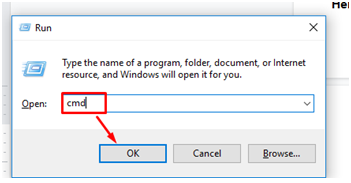
在windows运行窗口输入”cmd”,按“确定”键打开windows命令输入窗口。
2、在windows命令输入窗口中输入ipconfig/flushdns命令,并按回车键,如下图所示:
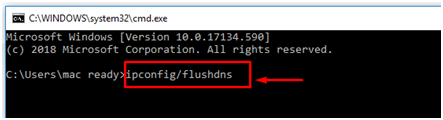
3、windows命令窗口会弹出DNS Flush成功的信息。
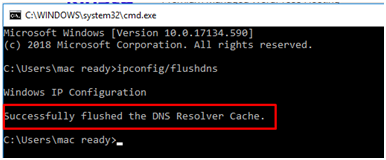
2、清除MAC操作系统(iOS)上的缓存
1、点击选持MAC电脑顶部导航栏中的Go(前往)下和Utilities(实用工具)选项。
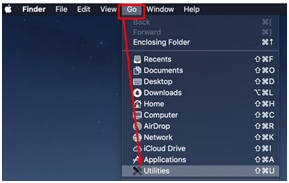
2、打开Terminal/终端(相当于WIndows OS的命令提示符)

3、输入以下命令清除电脑里的DNS缓存。
sudo killall -HUP mDNSResponder && echo macOS DNS Cache Reset
4、不同的操作系统可能命令会有所不同,如下面所示:
1#Mac OS Sierra, Mac OS X El Capitan, Mac OS X Mavericks, Mac OS X Mountain Lion, Mac OS X Lion操作系统使用以下命令
sudo killall -HUP mDNSResponder
2#Mac OS X Yosemite操作系统使用以下命令
sudo discoveryutil udnsflushcaches
3#Mac OS X Snow Leopard操作系统使用以下命令
sudo dscacheutil -flushcache
4#Mac OS X Leopard and below操作系统使用以下命令
sudo lookupd -flushcache
3、清除Linux OS上缓存
在Ubuntu Linux和Linux Mint系统里,可使用Ctrl+Alt+T组合键启动打开终端,输入以下命令。
sudo /etc/init.d/networking restart
3、此过程可能会要求用户输入管理员密码
4、密码输入正确后,将显示如下信息:
[ ok ] Restarting networking (via systemctl): networking.service
5、DNS Flush如果执行不成功,还可以按照以下步骤操作。
6、在终端输入以下命令。
sudo apt install nscd
7、当输入以上命令后,再重复1到4的步骤。
在CentOS系统里使用Ctrl+Alt+T组合键打开终端,接着再输入以下命令:
nscd -i hosts
3、如果你要重新启动DNS服务,可以输入以下命
service nscd restart

4、清除浏览器上的DNS缓存
1、清除Chromeo浏览器中的DNS缓存
1)先打开Google Chrome浏览器;
2)在Google Chrome浏览器地址栏中输入chrome://net-internals/#dns;
3、输入完后将会显示以下选项。
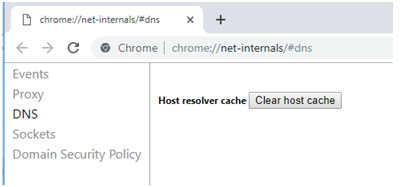
4)单击“Clear host cache” 按钮
2、清除Firefox浏览器中的DNS缓存
1)转到History(历史记录),再单击Clear History(清除历史记录)选项。
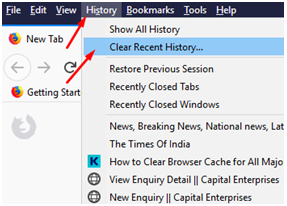
2)还可以选择Cache/缓存(以及其他相关选项),再单击Clear Now(立即清除)按钮清除浏览器的DNS缓存。
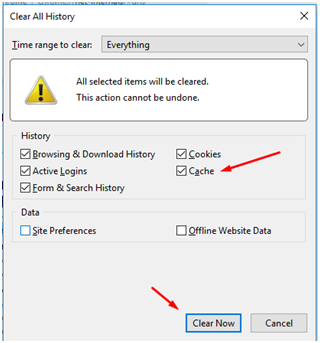
3、清除Safari浏览器中的DNS缓存
1)选择Preferences(首选项)下面的的Advanced Settings(高级设置)选项;
2)再选择“‘Show Develop menu in menu bar’/在菜单栏中显示开发菜单”的选项。
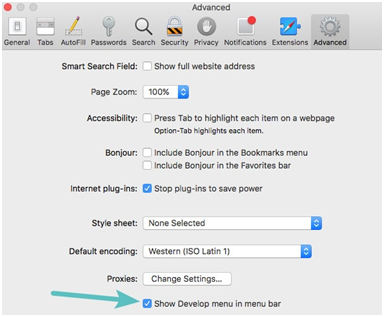
3)接着将会显示Develop(开发)菜单选项;
4)在“开发菜单”选项下,找到并单击“Empty Caches(清空缓存)”选项。
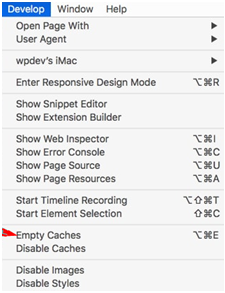
5)这时候我们清除的是浏览器的DNS缓存;
6)如果你要完全清除浏览器的缓存,可选择单击Safari浏览器里的“历史记录”菜单下“清除历史记录”选项。
4、清除Internet Explorer浏览器中的DNS缓存
1)单击浏览器右上角的(…)图标,然后单击“Setting(设置)”;
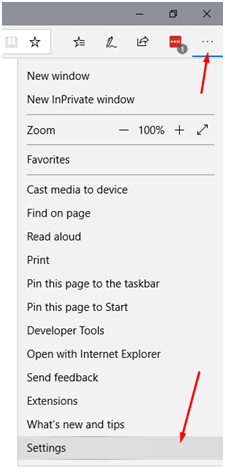
2)再单击“选择要清除的内容”选项(flush-DNS-15);
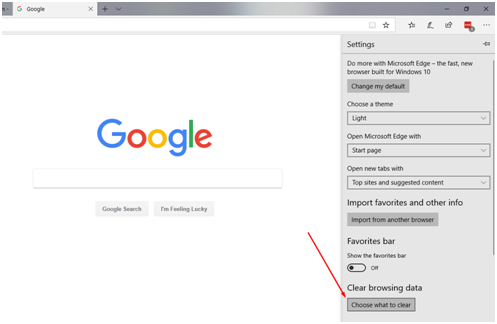
3)单击并选择“缓存的数据和文件”选项。
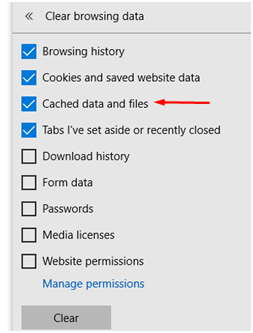
小结
大家可以根据自己电脑的操作系统及浏览器版本选择合适的DNS清除方法,本机电脑的DNS信息清除后,如果想要获得最新的DNS信息,我们可以做以下事情:
1、Ctrl+F5组合键强制刷新当前页面;
2、选择浏览器中的“清除浏览数据”选项,可参考以上讲述的步骤方法;
3、可按照以上提到的DNS刷新操作命令;
4、重新启动网络路由设备。
以上讲的步骤方法是可以解决大部分电脑的DNS信息缓存问题,如果你按照以上步骤方法仍然无法解决你的问题,建议与专业人员联系寻求帮助。
原创文章,作者:凌哥SEO,如若转载,请注明出处:https://www.seoxyg.com/8368.html

